Jika anda pengguna Ubuntu dan ingin menstrim ke Twitch atau YouTube, anda perlu memasang aplikasi Open Broadcaster terlebih dahulu. Dalam panduan ini, kami akan membincangkan cara anda boleh mengaktifkan dan menjalankan Open Broadcaster pada Ubuntu melalui DEB, Flatpak dan Snap.
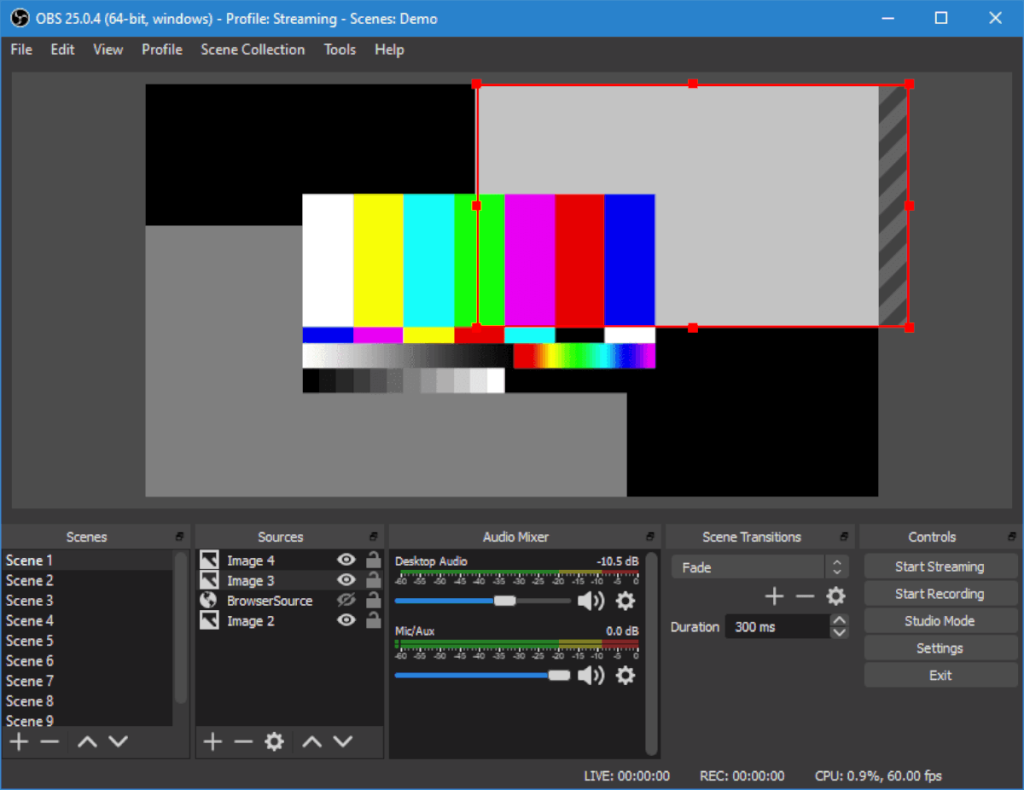
Cara memasang Open Broadcaster di Ubuntu – Pusat Perisian Ubuntu
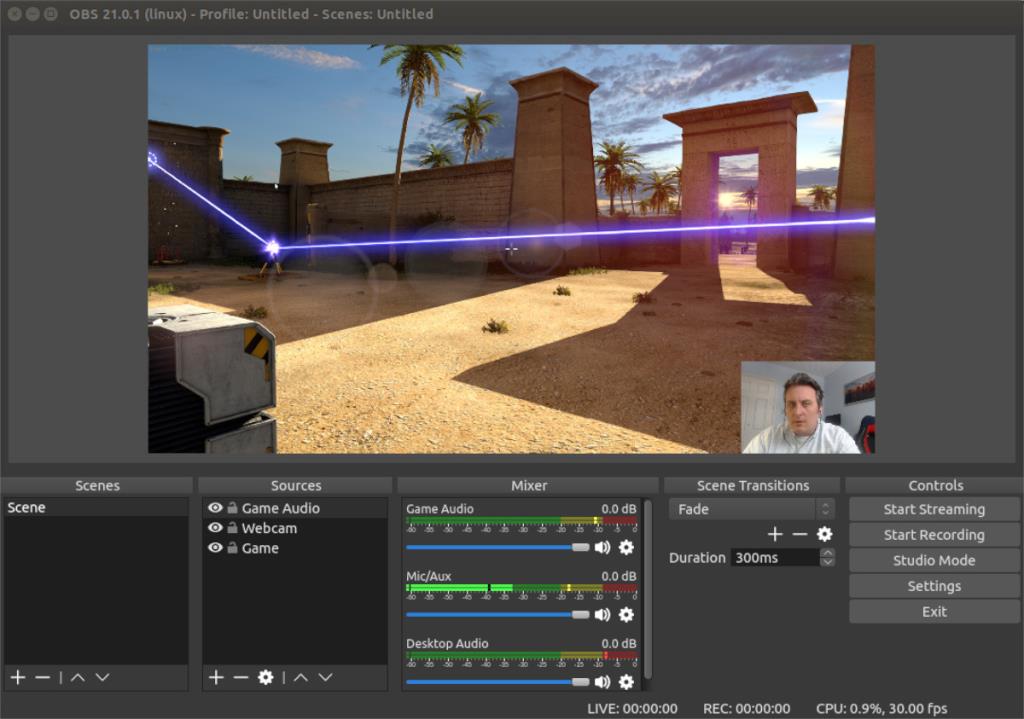
Cara nombor satu untuk memasang OBS dalam Ubuntu adalah melalui Pusat Perisian Ubuntu. Untuk memulakan pemasangan, anda perlu membuka pusat perisian Ubuntu. Pusat perisian diprapasang pada setiap pemasangan Ubuntu.
Untuk melancarkan pusat perisian, tekan kekunci Win pada papan kekunci. Selepas itu, anda akan mempunyai akses ke kotak carian. Dalam kotak carian, taipkan "Perisian Ubuntu" ke dalam kotak. Kemudian, buka apl dengan ikon beg beli-belah.
Di dalam Perisian Ubuntu, cari ikon carian di sudut kiri atas dan klik padanya dengan tetikus. Dari sana, taip "OBS Studio" ke dalam kotak carian. Apl Perisian Ubuntu harus menunjukkan hasil serta-merta.
Klik pada “ikon apl OBS Studio dalam hasil carian untuk pergi ke halaman kedai apl OBS Studio. Setelah berada di halaman kedai, cari menu "Sumber" di bahagian atas. Tukar kepada "Format deb" supaya ia dipasang melalui sumber Ubuntu.
Dari sini, cari butang "Pasang", dan klik padanya untuk memulakan pemasangan. Semasa proses pemasangan, anda akan diminta untuk memasukkan kata laluan anda ke dalam kotak kata laluan.
Selepas memasukkan kata laluan anda, OBS Studio akan dipasang pada Ubuntu. Untuk memulakannya, cuma klik pada butang "Lancar", dan ia akan dimulakan. Selamat menikmati!
Bagaimana untuk memasang Penyiar Terbuka di Ubuntu - Baris arahan
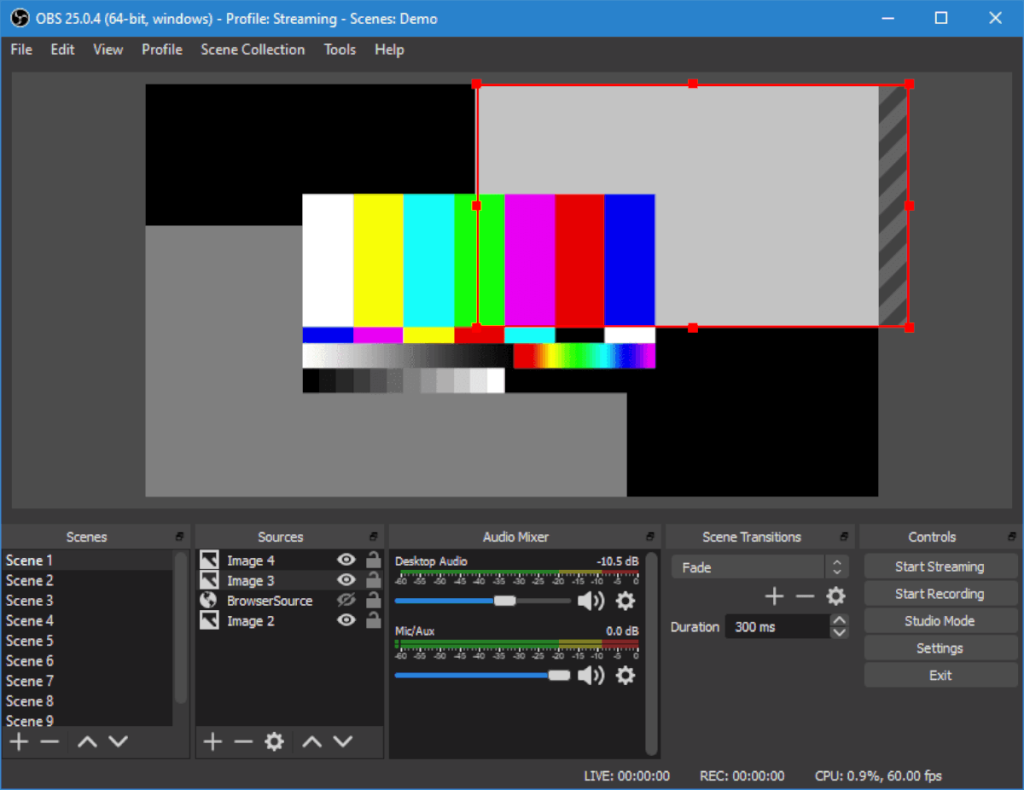
Selain memasang Penyiar Terbuka di Ubuntu melalui apl Pusat Perisian Ubuntu, apl itu juga boleh berfungsi melalui baris arahan. Begini cara melakukannya.
Mula-mula, buka tetingkap terminal pada desktop Ubuntu. Anda boleh melakukan ini dengan menekan Ctrl + Alt + T pada papan kekunci atau mencari "Terminal" dalam menu apl.
Setelah tetingkap terminal dibuka dan sedia untuk digunakan, gunakan arahan apt install di bawah untuk memasang pakej "obs-studio".
sudo apt install obs-studio
Semasa anda memasukkan arahan di atas, Ubuntu akan meminta kata laluan anda. Kata laluan anda diperlukan, kerana anda menjalankan perintah sudo , yang menjalankan perintah sebagai akaun root.
Selepas memasukkan kata laluan anda, Ubuntu akan melalui dan mengumpul semua pakej yang akan dipasangnya (pergantungan yang diperlukan untuk OBS Studio berjalan, serta pakej OBS Studio itu sendiri) pada komputer anda. Apabila ia selesai, anda akan digesa untuk menekan butang Y untuk meneruskan pemasangan.
Sebaik sahaja anda menekan butang Y , Ubuntu akan memasang OBS Studio. Apabila ia selesai, tutup terminal.
Bagaimana untuk memasang Open Broadcaster di Ubuntu - Flatpak
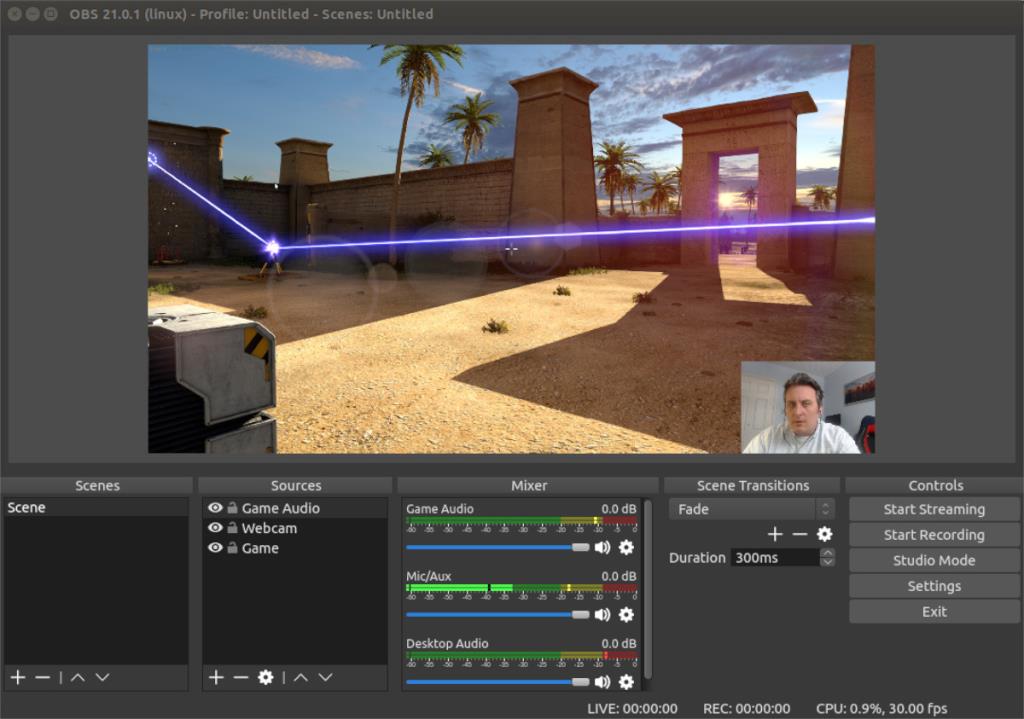
Jika anda tidak mahu memasang OBS pada Ubuntu melalui sumber Ubuntu tradisional sebagai pakej DEB , anda juga boleh memasangnya melalui Flatpak dari kedai Flathub. Untuk memulakan pemasangan, anda perlu mendayakan masa jalan Flathub pada sistem anda.
Mendayakan masa jalan Flatpak pada Ubuntu adalah mudah. Untuk memulakan, anda perlu menyediakan pakej "flatpak". Untuk menyediakan pakej Flatpak, buka tetingkap terminal. Untuk membuka tetingkap terminal dengan menekan Ctrl + Alt + T pada papan kekunci. Setelah tetingkap terminal dibuka, gunakan arahan apt install untuk memasang pakej "flatpak" pada komputer anda.
Nota: ini adalah penjelasan ringkas tentang cara menyediakan Flatpak pada Ubuntu. Jika anda memerlukan penjelasan yang lebih mendalam, ikuti bersama panduan ini mengenai subjek tersebut.
sudo apt pasang flatpak
Selepas menyediakan pakej Flatpak pada sistem anda, anda perlu mengkonfigurasi gedung aplikasi Flathub. Kedai aplikasi ini mempunyai hampir semua apl Flatpak dan tanpa Flathub, anda tidak akan dapat menyediakan OBS.
Untuk mendayakan gedung aplikasi Flathub di Ubuntu, gunakan arahan tambah jauh flatpak berikut dan tambahkan gedung aplikasi sebagai sumber kepada Flatpak. Anda hanya perlu menambah Flathub sebagai sumber sekali, dan Flatpak akan memilikinya selama-lamanya.
flatpak remote-add --if-not-exists flathub https://flathub.org/repo/flathub.flatpakrepo
Sekarang kedai aplikasi Flathub disediakan di Ubuntu, anda boleh memasang OBS dengan menggunakan arahan pemasangan flatpak berikut .
flatpak pasang flathub com.obsproject.Studio
Bagaimana untuk memasang Open Broadcaster dalam Ubuntu - pakej Snap
Selain tersedia sebagai Flatpak, OBS juga tersedia untuk pengguna Ubuntu di Ubuntu Snap Store. Untuk meneruskan apl OBS pada PC Ubuntu anda sebagai pakej snap , buka tetingkap terminal.
Setelah tetingkap terminal dibuka, anda akan dapat menyediakan apl Open Broadcaster dengan cepat menggunakan arahan pemasangan snap berikut di bawah.
sudo snap pasang obs-studio

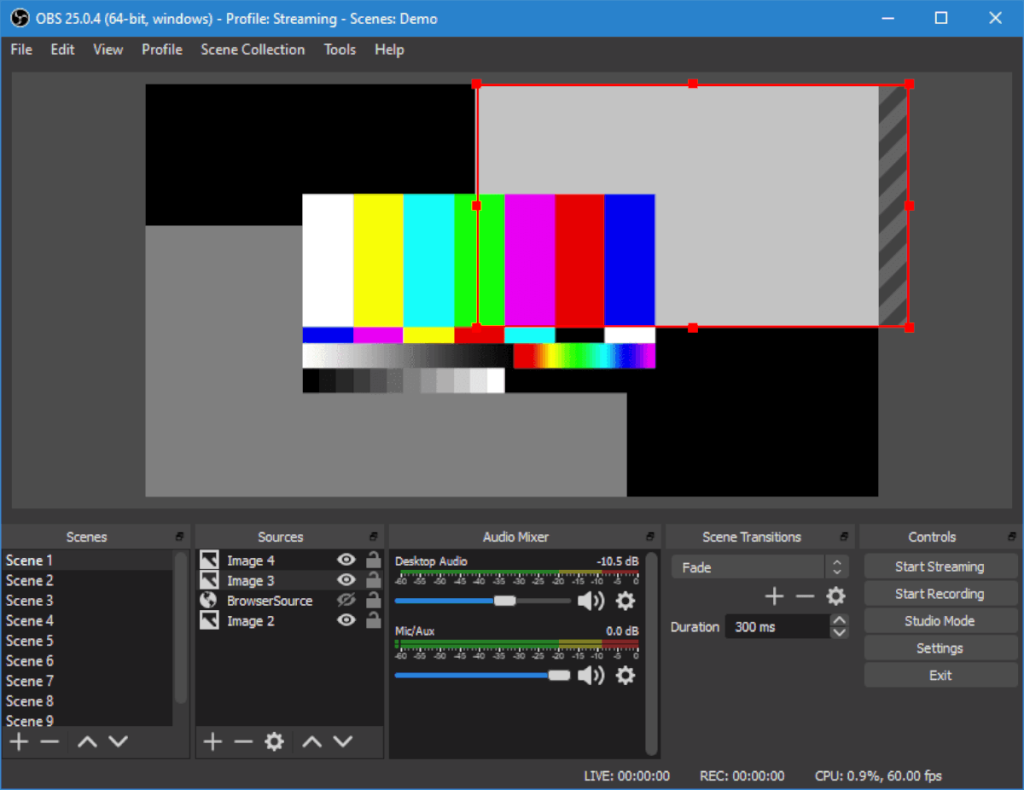
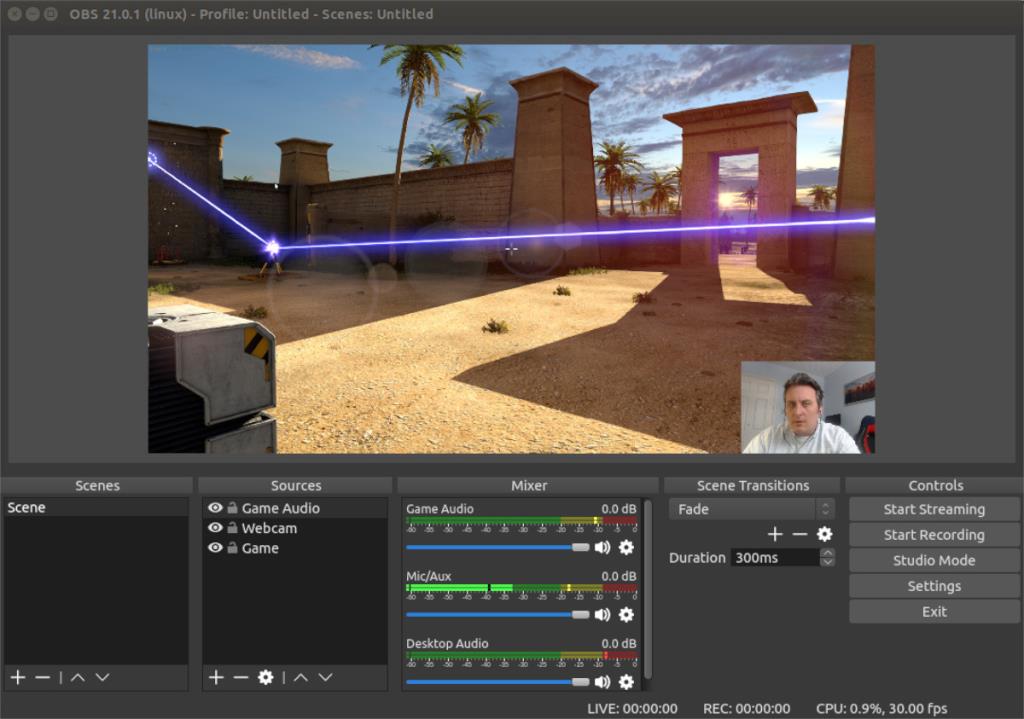



![Muat turun FlightGear Flight Simulator Secara Percuma [Selamat mencuba] Muat turun FlightGear Flight Simulator Secara Percuma [Selamat mencuba]](https://tips.webtech360.com/resources8/r252/image-7634-0829093738400.jpg)




